Warum ist mein neuer Computer so langsam?? 6 Tipps, um die Fenster zu beschleunigen

- 4948
- 865
- Janin Pletsch
Sie freuen sich über Ihren neuen Laptop, aber sobald er nicht mit Wi-Fi verbunden ist und bereit ist zu gehen, fragen Sie sich: „Warum ist mein neuer Computer so langsam?”
Es fühlt sich schrecklich an, aber jetzt haben Sie ein paar hundert Dollar kurz Und mit einem langsamen Laptop stecken. Fühle dich nicht schlecht. Wir werden Ihnen sagen, wie Sie einen neuen Laptop reparieren.
Inhaltsverzeichnis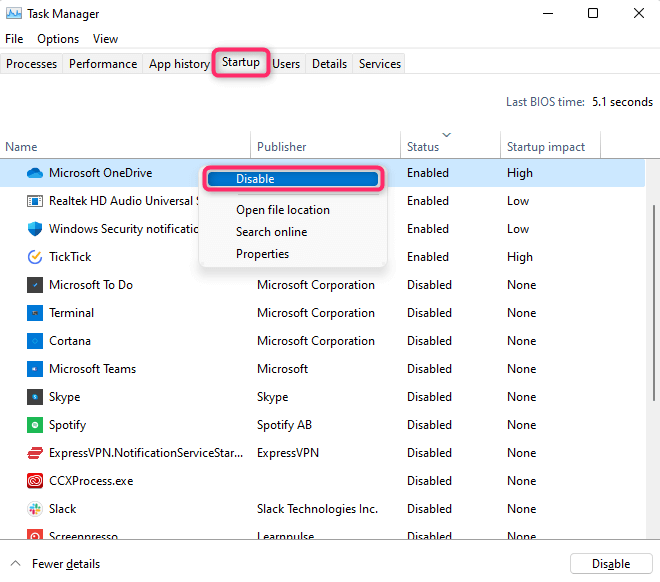
Wenn Sie den PC das nächste Mal neu starten, beginnen die von Ihnen deaktivierten Apps nicht mit dem Betriebssystem. Stattdessen starten sie nur, wenn Sie sie verwenden.
Beachten Sie, dass selbst wenn Sie eine App mit Windows deaktivieren, wenn diese App derzeit ausgeführt wird, bis Sie Ihren PC neu starten.
Wenn Sie diese Apps sofort anhalten möchten, wechseln Sie zum Wechseln zur Prozesse Tab. Klicken Sie mit der rechten Maustaste auf alle Apps, die Sie schließen und auswählen möchten Task beenden.
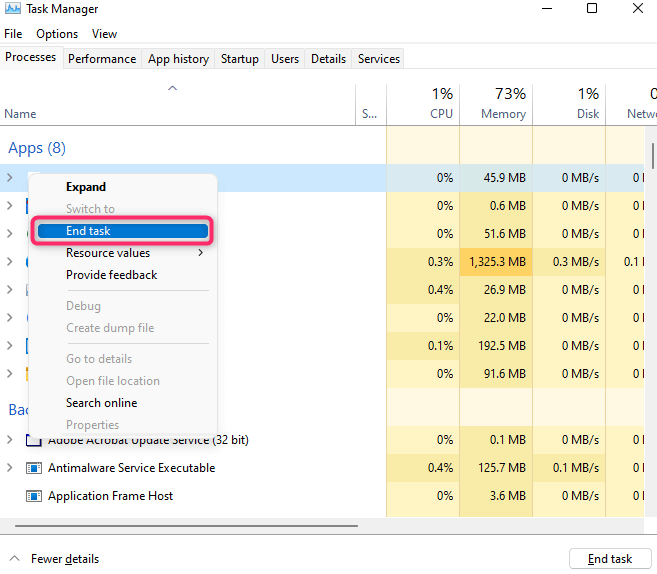
2. Bloatware entfernen
Bloatware ist ein Name für die unnötigen Programme des Herstellers, die auf Ihrem Computer installiert sind. Da ein neuer Laptop mit einer Menge Müll geladen wird, kann er viele Systemressourcen in Anspruch nehmen und die Leistung Ihres Computers erheblich beeinflussen.
Zum Beispiel haben viele Menschen mehrere Webbrowser auf ihrem PC installiert, obwohl sie nur einen verwenden. Es ist am besten, Browser zu entfernen, die Sie nicht verwenden, um sicherzustellen, dass Ihr Computer mit einer optimalen Geschwindigkeit ausgeführt wird.
Es gibt mehrere schnelle Möglichkeiten, Bloatware zu entfernen:
Deinstallieren Sie aus dem Bedienfeld
Der einfachste Weg ist, Programme aus dem Bedienfeld zu entfernen. Der Vorgang ist für Windows 10 und 11 gleich:
- Startbedienfeld.
- Wählen Ein Programm deinstallieren.
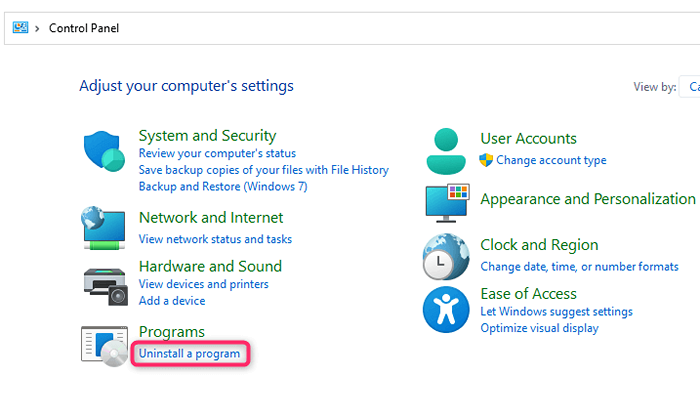
- Wählen Sie das Programm aus, das Sie deinstallieren möchten, und wählen Sie das aus Deinstallieren Knopf oben.

Deinstallieren Sie aus Einstellungen
Eine andere Möglichkeit, Bloatware zu deinstallieren.
- Drücken Sie die Gewinnen Schlüssel, suchen Sie nach Hinzufügen oder entfernen von Programmen Wählen Sie im Startmenü und wählen Sie die beste Übereinstimmung aus. Alternativ können Sie drücken Win + i So starten Sie die Einstellungs -App und navigieren Sie zu Apps > Apps & Funktionen.
- Auf dem nächsten Bildschirm sehen Sie eine Liste installierter Apps. Klicken Sie auf die vertikale Ellipse und wählen Sie Deinstallieren.
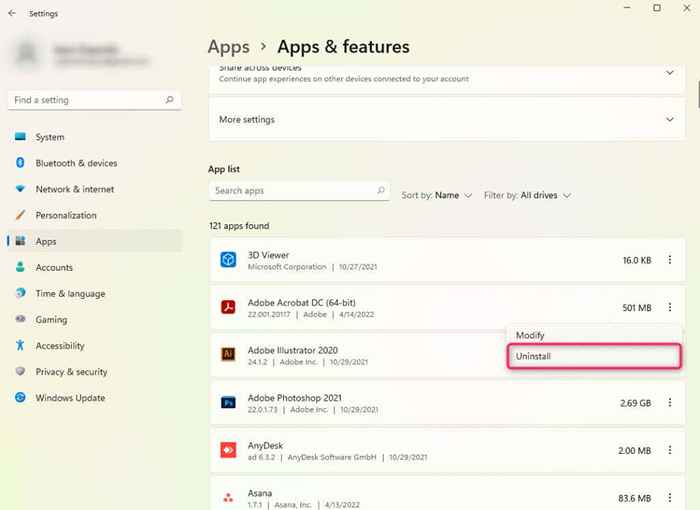
Deinstallieren Sie mithilfe von Tools von Drittanbietern
Sie können auch Tools von Drittanbietern verwenden, um Bloatware zu entfernen. Der genaue Prozess unterscheidet sich natürlich basierend auf welchem Tool, das Sie verwenden.
3. Deaktivieren Sie den Modus Sparerschoner
Ihr neuer Computer wird möglicherweise so eingestellt, dass der Leistungssparmodus automatisch aktiviert wird. In den meisten Fällen wechselt Ihr Laptop, wenn der Batteriepegel unter 20% beträgt.
Windows beendet die Verwendung aller unnötigen Dienste und Prozesse im Power Saver -Modus, drossende Hintergrundprogramme und versucht, die bloßen Mindestressourcen auszuführen. Das Ergebnis ist ein Laptop, der langsamer zu laufen scheint als eine Schildkröte.
Sie können den Leistungssparmodus deaktivieren, indem Sie das Ladekabel in den Laptop anschließen. Wenn Sie keinen Zugriff auf das Ladekabel haben, können Sie auch gehen Schalttafel > Hardware und Klang > Energieeinstellungen und wählen Sie einen anderen Kraftplan aus.
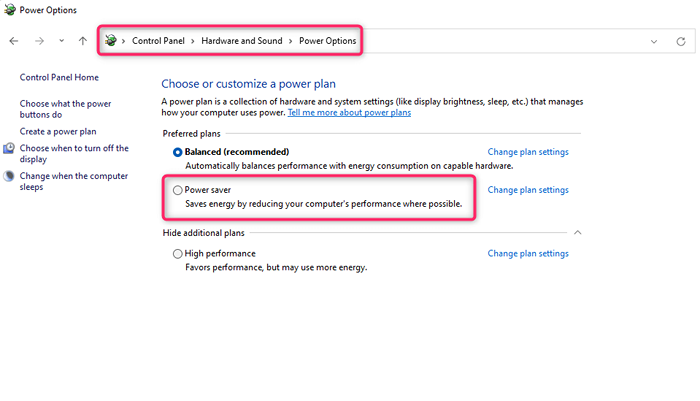
Beachten Sie, dass Ihr Akku wahrscheinlich bald ausgeht. Sparen Sie also Ihre Arbeit, wenn Sie den Laptop nicht sofort aufladen können.
4. Ist Windows Update ausgeführt?
Ein neuer Laptop hat möglicherweise automatische Updates aktiviert. Wenn der Aktualisierungsprozess im Hintergrund ausgeführt wird, wird die Leistung Ihres PCs in Anspruch genommen.
Das Ausmaß der Auswirkungen hängt von verschiedenen Faktoren ab, wie die Größe des Update, der auf Ihrem Computer verfügbare Speicher und die Internetverbindungsgeschwindigkeit.
Sie können überprüfen, ob Windows Update ausgeführt wird, indem Sie das Systemfach in der Taskleiste überprüfen. Sie werden dort das Windows -Update -Symbol sehen, wenn der Prozess ausgeführt wird.
Wenn Windows Update bereits heruntergeladen oder installiert wird, lassen Sie es fertig. In Zukunft können Sie Windows -Update von Hogging -Ressourcen ohne Ihre Erlaubnis verhindern, indem Sie Windows auffordern, Sie vor dem Starten eines Updates aufzufordern.
Dazu müssen Sie die Registrierungseinstellungen optimieren. Stellen Sie jedoch sicher, dass Sie die Registrierung unterstützt haben, bevor Sie Änderungen vornehmen. Ein Fehler könnte Ihren neuen Computer in eine noch beunruhigendere Situation bringen.
- Drücken Sie Win + r, Typ reflikt, und drücke Eingeben.
- Kopieren Sie diese und fügen Sie diese in die Navigationsleiste ein und drücken Sie Eingeben:
Computer \ hkey_local_maachine \ Software \ Policies \ Microsoft \ Windows
- Klicken Sie mit der rechten Maustaste unter Windows und wählen Sie Neu > Taste. Nennen Sie es Windows Update.
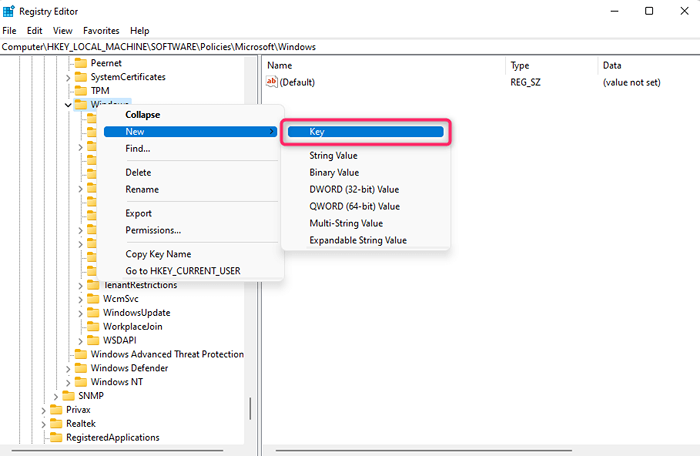
- Klicken Sie mit der rechten Maustaste auf den neuen Schlüssel und erstellen Sie einen anderen Schlüssel, indem Sie auswählen Neu > Taste. Nennen Sie den Schlüssel AU.
- Wählen Sie die Au-Taste aus, klicken Sie mit der rechten Maustaste in die Whitespace im rechten Bereich und wählen Sie Neu > DWORD Wert. Nennen Sie den Wert AUOPTIONS.
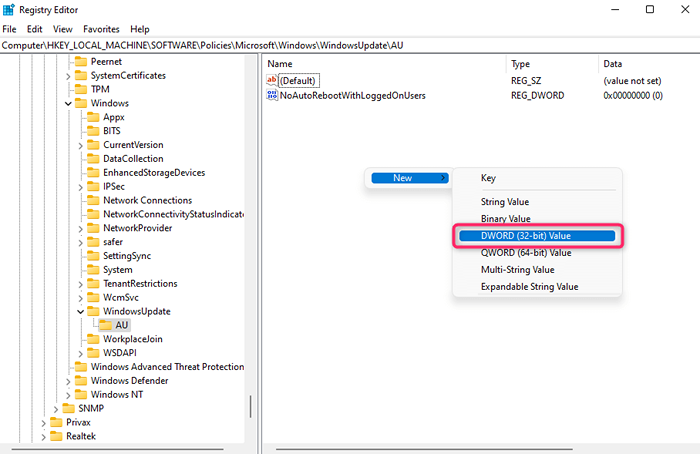
- Doppelklicken Sie auf AuOptions und ändern Sie den Wert auf 2.
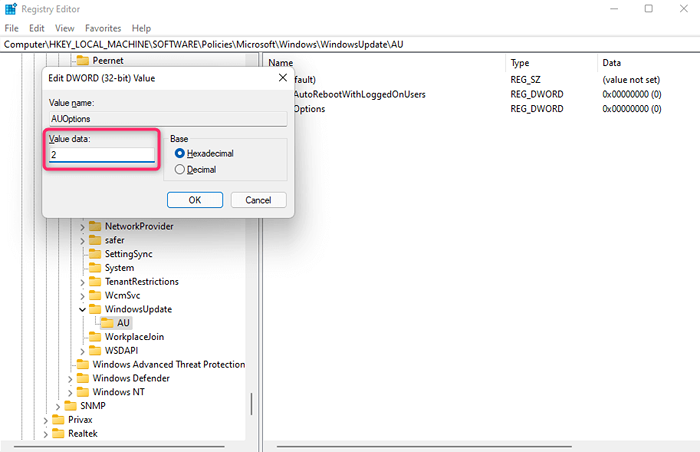
Windows wird immer um Bestätigung gebeten, bevor Sie Windows aktualisieren, sobald Sie diesen Registrierungswert hinzufügen. Wenn Sie dies tun, können Sie sicherstellen, dass Sie Ihren neuen Computer nur aktualisieren können, wenn Sie nichts Wichtiges darauf tun.
5. Überprüfen Sie die Spezifikationen Ihres Computers
Haben Sie Ihren Computer zu einem attraktiven Preis bekommen?? Manchmal, wenn Sie zu sehr auf den Preis aufgenommen werden, kaufen Sie am Ende einen Computer mit niedrigen Spezifikationen.
Zum Beispiel kann es weniger als einen angemessenen RAM (Random Access Memory) oder einen Prozessor der vorherigen Generation haben, was zu einem langsameren Computer führt.
Wenn Sie die Möglichkeit haben, einen vollständigen Ladenkredite zu erhalten, sollten Sie Ihre Wahl überdenken,. Lassen Sie den aktuellen Computer gegen einen ausgetauscht, der eine bessere Leistung liefern kann.

Wenn Sie es austauschen, ist keine Option, Sie können versuchen, einige Upgrades zu erhalten. Wenn Sie nicht RAM oder Speicherplatz haben, können Sie die Hilfe eines Technikers suchen, um den RAM zu aktualisieren oder Ihre Festplatte durch eine SSD (Solid State Drive) zu ersetzen.
Sie können auch Ihren aktuellen Prozessor, Ihr Motherboard oder Ihre GPU für eine verbesserte Verarbeitungsleistung und Leistung ersetzen.
Upgrades sind mehr Arbeit als Ersatz. Beachten Sie also die technischen Daten beim Kauf Ihres nächsten Gadgets.
6. Halten Sie Ihren PC gut laufen
Sobald Sie die Fehlerbehebung beendet haben, sollten Sie einige Best Practices befolgen, um sicherzustellen, dass die Leistung Ihres Computers immer optimal ist.
Zum Beispiel, saubere temporäre Dateien, deinstallieren unnötige Browser-Erweiterungen und -Abgleis und schützen Ihren Computer vor Malware und Spyware.
Wenn Ihr Computer nicht neu ist, aber im Laufe der Zeit langsam geworden ist, gibt es immer Möglichkeiten, die langsame Leistung Ihres PCs wie einen Malware -Scan mit einem Antivirenprogramm zu verbessern, die Aufräumarbeiten auszuführen, um den Festplattenspeicher zu freisetzen und die Festplatte zu entfalten. Wenn alles andere fehlschlägt, installieren Sie Windows neu.

